Cara Menukar MTS Camcorder Besar kepada MP4 [8 Cara untuk Anda]
Menukar MTS kepada MP4 ialah idea yang sangat baik untuk menjadikan video MTS yang ditangkap daripada kamkoder Sony atau Panasonic boleh dimainkan merentas peranti Android dan Apple. Sudah tentu, untuk melakukan itu, anda harus mempunyai alat penukar video. Jangan risau jika anda tidak mempunyainya; siaran ini mengumpul dan menguji lapan alat penukar MTS ke MP4 di pasaran yang boleh anda gunakan pada desktop atau dalam talian. Dan bersama-sama dengan nama dan penerangan ringkas mereka, siaran ini turut menyenaraikan langkah mereka! Terokai mereka sekarang.
Senarai Panduan
Cara Terbaik untuk Menukar MTS kepada MP4 [Kualiti Tinggi] Tukar MTS kepada MP4 melalui Pemain Media VLC Cara Menggunakan Brek Tangan untuk Menukar MTS kepada MP4 5 Alat Dalam Talian untuk Menukar MTS kepada MP4 secara Percuma FAQsCara Terbaik untuk Menukar MTS kepada MP4 [Kualiti Tinggi]
Jika anda ingin menggunakan penukar MTS ke MP4 yang menawarkan perkhidmatan penukaran muktamad dengan output berkualiti tinggi, maka Penukar Video AnyRec adalah apa yang anda perlukan! Alat yang serasi dengan Windows dan Mac ini menukar MTS kepada 1000+ format media, termasuk MP4. Ia mempunyai teknologi pecutan GPU penuh yang menukar fail MTS kepada MP4 daripada kelajuan 30x kepada 50X! Selain itu, tanpa mengira kelajuan itu, alat ini boleh mengekalkan kualiti asal fail MTS semasa penukaran. Tambahan pula, alat ini membolehkan anda menukar MTS kepada MP4 dalam semua saiz dan juga secara pukal!

Batch menukar video MTS kepada MP4 pada kelajuan 50x.
Video MTS kelas atas dari 480p hingga 8K dengan kualiti tinggi.
Laraskan kualiti video output secara fleksibel dengan peleraian, kadar bit, dsb.
Edit video MTS dengan memutar, memangkas, menggabungkan, dsb.
100% Selamat
100% Selamat
Langkah 1.Pasangkan Penukar Video AnyRec alat pada komputer anda. Kemudian, jalankan alat tersebut, klik butang lungsur turun "Tambah Fail", dan pilih "video MTS" yang ingin anda tukar untuk diimport.
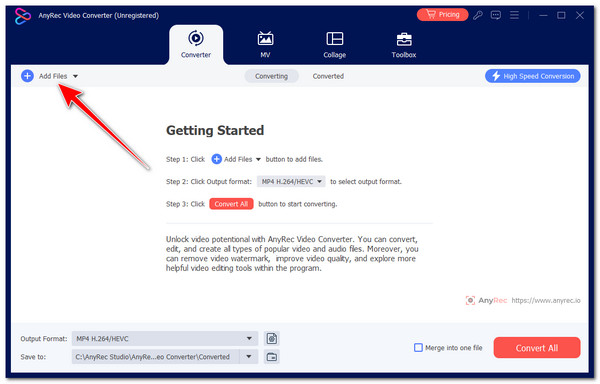
Langkah 2.Seterusnya, klik butang senarai lungsur "Format" di sudut kanan, klik tab "Video", dan pilih format "MP4" dari anak tetingkap kiri.

Petua
Daripada senarai pilihan MP4, anda boleh memilih "Video 4K" untuk mendapatkan output berkualiti tinggi. Anda juga boleh melaraskan lebih banyak parameter daripada butang "Tetapan".
Langkah 3.Sebaik sahaja anda menyelesaikan persediaan di atas, klik butang "Tukar Semua" di sudut kiri bawah alat untuk mula menukar fail MTS kepada format MP4.

100% Selamat
100% Selamat
Tukar MTS kepada MP4 melalui Pemain Media VLC
Satu lagi penukar MTS kepada MP4 yang perlu anda cuba juga ialah Pemain Media VLC sumber terbuka dan percuma. Walaupun ia bukan penukar video khusus, anda masih boleh menukar video MTS kepada pelbagai format media seperti MP4, MKV, AVI, dll. Walau bagaimanapun, VLC tidak boleh menukar fail MTS kepada MP4 secara pukal, dan ia tidak mempunyai ciri peningkatan video. , yang akan menjejaskan kualiti video MTS.
Langkah 1.Pasang VLC pada komputer anda. Selepas itu, klik tab "Media" di penjuru kanan sebelah atas dan pilih pilihan "Tukar/Simpan".
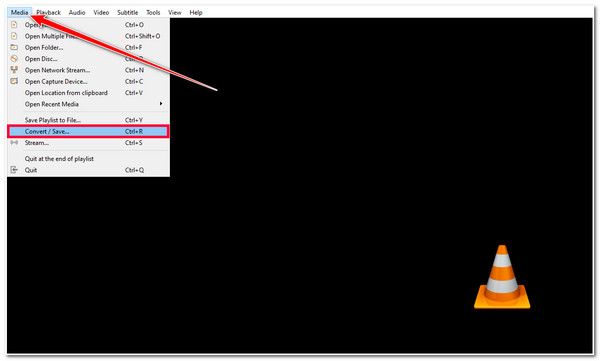
Langkah 2.Seterusnya, klik butang "+Tambah" dan pilih fail MTS yang ingin anda tukar. Selepas itu, klik butang "Tukar/Simpan" di sudut kiri.
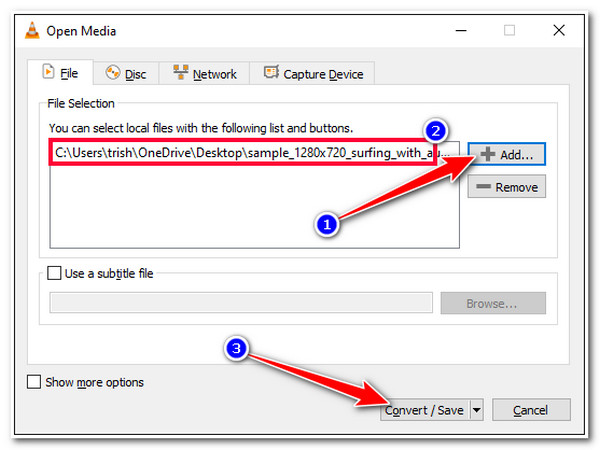
Langkah 3.Klik butang lungsur turun "Profil" dan pilih pilihan "Video - H.265 + MP3(MP4)" daripada senarai untuk menukar MTS kepada MP4. Anda juga boleh mengedit dan meningkatkan output.
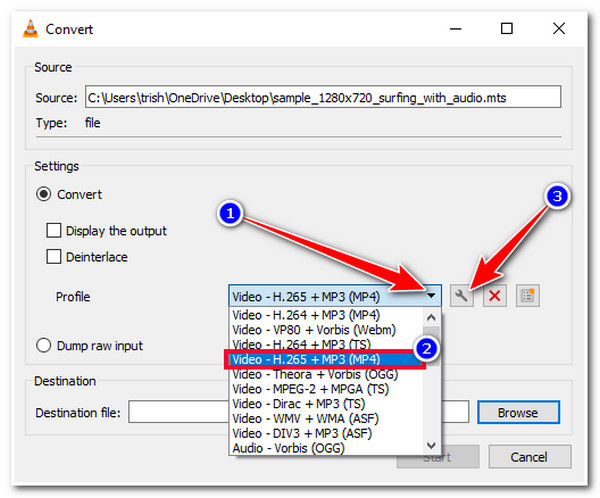
Langkah 4.Kemudian, pilih lokasi folder fail di mana anda ingin menyimpan fail yang ditukar dengan mengklik butang "Semak imbas". Selepas itu, klik butang "Mula" untuk mencetuskan penukaran MTS ke MP4.

Cara Menggunakan Brek Tangan untuk Menukar MTS kepada MP4
Selain daripada VLC, Handbrake ialah satu lagi alat sumber terbuka dan percuma untuk menukar MTS kepada MP4. Brek tangan ialah alat transkoder video yang menukarkan MTS kepada MP4, MKV dan WebM. Itu adalah beberapa format output, bukan? Walaupun ia menyokong penukaran fail MTS kelompok dalam baris gilir, kelajuan penukaran MTS ke MP4 masih perlahan.
Langkah 1.Pasang Handbrake pada komputer anda. Selepas itu, jalankan alat dan seret fail "MTS" yang anda ingin tukar ke format MP4 pada antara muka alat.
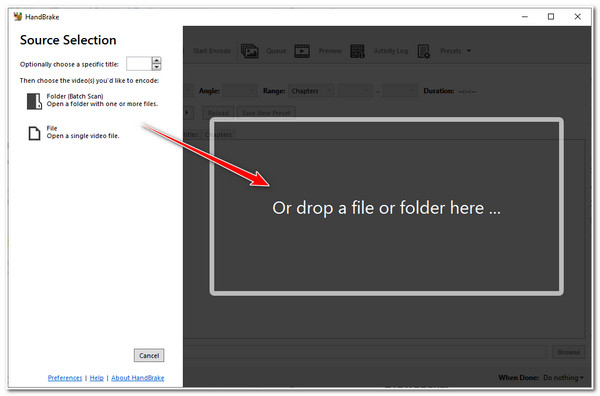
Langkah 2.Kemudian, klik butang lungsur turun "Format" dan pilih format "MP4" daripada senarai pilihan. Anda juga boleh mengubah suai kualiti output, fps, pengekod, dsb., di bawah tab "Video".

Langkah 3.Setelah selesai, klik butang "Mulakan Kod" untuk memulakan proses penukaran. Dan itu sahaja! Begitulah cara anda menggunakan Handbrake ini sebagai alat penukar MTS ke MP4!
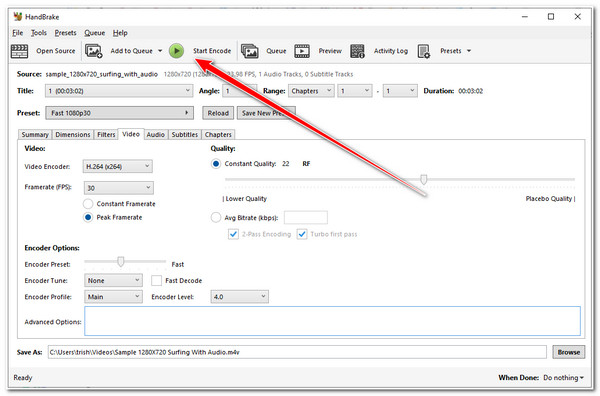
5 Alat Dalam Talian untuk Menukar MTS kepada MP4 secara Percuma
Selain penukar MTS ke MP4 yang boleh dimuat turun, terdapat juga alat dalam talian di pasaran yang menawarkan perkhidmatan penukaran yang sama! Dan pada siaran ini, anda akan melihat lima daripadanya di sini! Jadi, tanpa berlengah lagi, teroka setiap satu daripada mereka dan lihat bagaimana mereka menukar MTS anda kepada MP4.
1. Penukar Video Percuma AnyRec
Alat dalam talian pertama yang anda boleh gunakan untuk menukar MTS ke MP4 ialah Penukar Video Percuma AnyRec. Perkara yang sama berlaku untuk versi desktopnya; alat dalam talian ini boleh menukar fail MTS anda kepada 1000+ format media, termasuk MP4, MOV, WebM, dsb. Tambahan pula, tidak seperti alat penukar video dalam talian yang lain, alat ini membolehkan anda mengimport video MTS tanpa had saiz fail dan penukaran setiap hari.
Langkah 1.melawat Penukar Video Percuma AnyReclaman web rasmi, klik butang "Tambah Fail untuk Mula" untuk mengimport fail MTS.
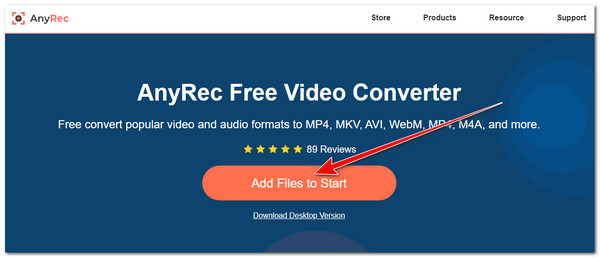
Langkah 2.Seterusnya, tandakan butang "MP4" untuk memilih format MP4. Anda juga boleh mengubah resolusi output, fps, kadar bit, dsb., dengan mengklik butang "Tetapan". Setelah selesai, klik butang "OK".
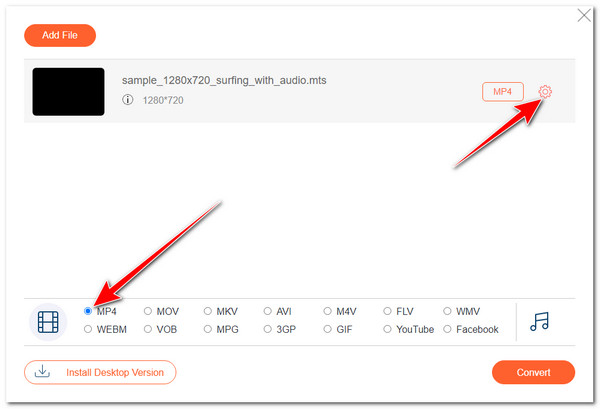
Langkah 3.Selepas itu, klik butang "Tukar" untuk mengaktifkan proses penukaran MTS ke MP4. Pilih folder untuk menyimpannya.
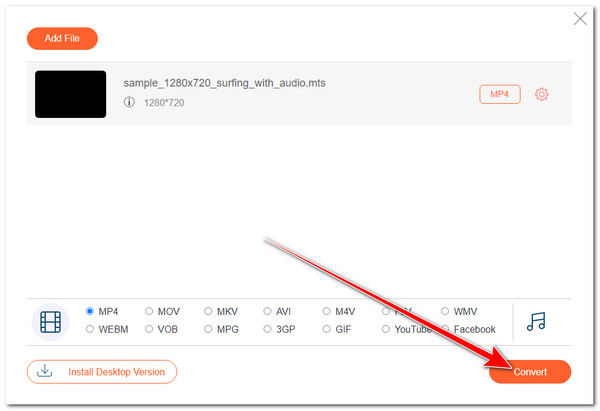
2. FreeConvert
Alat dalam talian lain yang boleh anda gunakan untuk menukar MTS ke MP4 ialah FreeConvert. Alat dalam talian ini menawarkan penukaran yang mudah dimulakan kerana antara muka dan cirinya yang mudah. Selain itu, ia juga diselitkan dengan pilihan konfigurasi output yang membolehkan anda mengubah suai nisbah aspek output, fps, codec, dll. Walau bagaimanapun, ambil perhatian bahawa alat ini hanya membenarkan anda mengimport video MTS dengan saiz fail maksimum 1GB.
Langkah 1.Akses FreeConvert MTS to MP4 Converter pada penyemak imbas komputer anda. Kemudian, klik butang "Pilih Fail" untuk membawa masuk fail MTS yang ingin anda tukar.
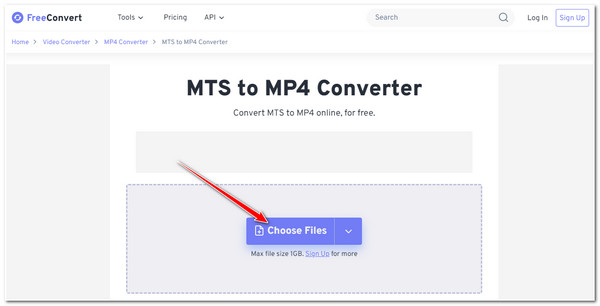
Langkah 2.Seterusnya, alat akan secara automatik menetapkan MP4 sebagai format output; klik butang "Tukar" untuk memulakan proses penukaran. Setelah selesai, anda boleh memuat turun output.
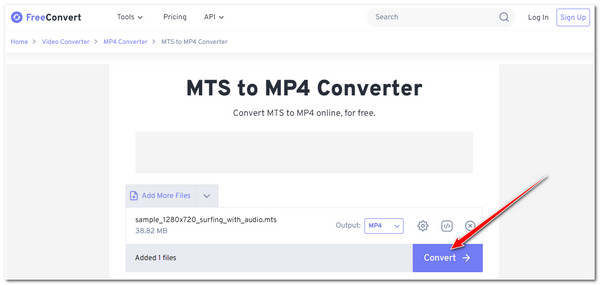
3. CloudConvert
CloudConvert membolehkan anda menukar fail MTS anda kepada format MP4 dan 200+ dengan bebas. Selain itu, alat dalam talian ini menawarkan pilihan tweaking yang membolehkan anda mengkonfigurasi resolusi, nisbah aspek, codec, dll. Malangnya, alat ini hanya membenarkan anda melakukan 25 penukaran/hari. Itu sudah banyak penukaran dan jika anda ingin mencuba yang ini, berikut ialah langkah untuk anda.
Langkah 1.Lawati tapak web CloudConvert MTS to MP4 Converter pada penyemak imbas anda. Kemudian, klik butang "Pilih Fail" dan bawa masuk fail MTS yang anda ingin ubah formatnya.
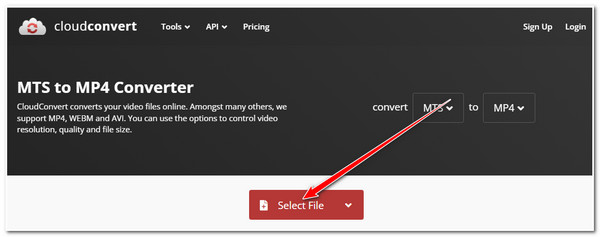
Langkah 2.Seterusnya, alat ini secara automatik akan memilih MP4 sebagai format output. Klik butang "Tukar" untuk memulakan penukaran fail MTS anda. Setelah selesai, anda boleh memuat turunnya dengan segera.
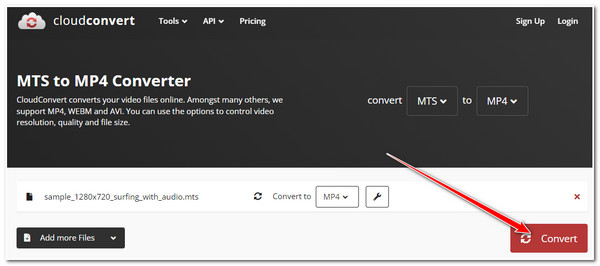
4. Zamzar
Jika anda sedang mencari alat penukar MTS ke MP4 yang lebih mudah, anda mesti mencuba Zamzar. Alat dalam talian ini menyokong antara muka yang mudah dengan aliran kerja yang mudah, yang memudahkan anda memulakan proses penukaran. Walau bagaimanapun, tidak seperti tiga alat pertama, Zamzar hanya membenarkan anda mengimport MTS dengan saiz maksimum 50 MB. Berikut ialah langkah-langkah untuk menggunakan Zamzar sebagai penukar MTS ke MPEG4 anda:
Langkah 1.Pergi ke penyemak imbas komputer anda dan akses tapak web "Zamzar MTS to MP4". Selepas itu, klik butang "Pilih Fail" untuk mengimport fail MTS anda.

Langkah 2.Klik butang "Tukar Sekarang" untuk memulakan proses penukaran. Selepas itu, anda boleh segera memuat turun output.
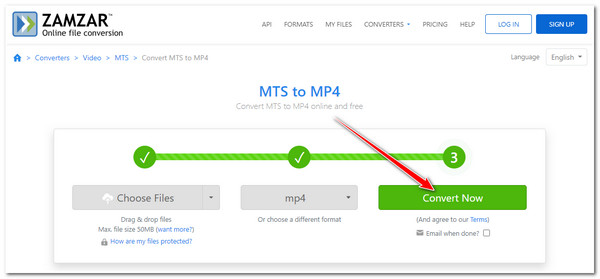
5. ConvertFiles
Alat dalam talian terakhir yang anda boleh gunakan untuk menukar MTS ke MP4 ialah ConvertFiles. Walaupun alat dalam talian ini mempunyai antara muka yang agak membosankan dan mudah, ia masih boleh melakukan tugasnya. Kini, walaupun mempunyai cara yang mudah dan pantas untuk menukar MTS kepada MP4, ConvertFiles tidak mempunyai pilihan yang membolehkan anda mengubahsuai output. Oleh itu, kualiti keluaran tidak terjamin.
Langkah 1.Lawati tapak web "ConvertFiles MTS to MP4" pada penyemak imbas komputer anda. Kemudian, klik butang "Semak imbas" dan pilih fail MTS yang ingin anda tukar.
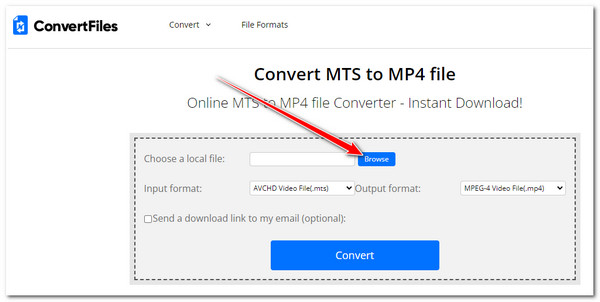
Langkah 2.Kemudian, klik butang lungsur turun "Format output", pilih pilihan "Fail Video MPEG-4 (.mp4)", dan klik butang "Tukar" untuk memulakan penukaran MTS kepada MP4.
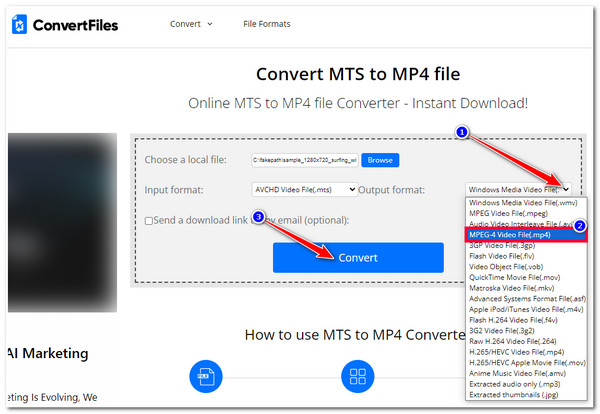
FAQs
-
Bolehkah saya menggunakan pemain media lalai Mac saya untuk membuka fail MTS?
Tidak. Pemain QuickTime Mac tidak menyokong video dalam format MTS. Ia hanya menyokong memainkan MP4, MOV, FLV dan banyak lagi. Dalam kes itu, anda mesti menukar fail MTS sebelum memainkannya pada Mac anda.
-
Bolehkah saya mengakses semua alat penukar MTS ke MP4 dalam talian pada penyemak imbas telefon saya?
ya. Anda boleh mengakses alatan penukar dalam talian tersebut pada penyemak imbas Android/iPhone anda. Anda juga boleh melakukan proses penukaran menggunakan mereka pada peranti anda.
-
Bagaimanakah saya boleh menghapuskan had saiz fail FreeConvert?
Untuk menghapuskan had saiz fail FreeConvert, anda mesti memanfaatkan salah satu pelan harga yang ditawarkannya. Harga pelannya bermula pada $12.99.
-
Adakah Zamzar membenamkan tera air pada outputnya?
Tidak. Walaupun Zamzar menawarkan perkhidmatan penukaran percuma, ia tidak membenamkan/mentindih tera air pada outputnya. Anda boleh menikmati menukar mana-mana fail media, termasuk MTS ke MP4, daripadanya tanpa perlu risau tentang tera air.
-
Adakah ConvertFiles selamat untuk digunakan?
ya. Berdasarkan laman web rasmi ConvertFiles, mereka mengutamakan keselamatan dan kebolehpercayaan pengguna. Laman web alat dalam talian ini menggunakan penyulitan SSL untuk perlindungan data pengguna. Selain itu, alat dalam talian ini juga ditetapkan untuk memadamkan video yang diimport secara automatik daripada pelayan selepas 24 jam.
Kesimpulan
Itu sahaja! Itulah lapan alat penukar video yang berkuasa untuk menukar MTS kepada MP4! Dengan alatan ini, anda boleh menukar fail MTS anda daripada camcorder anda dan menjadikannya boleh dimainkan pada peranti mudah alih anda. Katakan anda mahukan cara terbaik untuk menukar MTS kepada MP4 dengan output berkualiti tinggi. Dalam kes itu, yang Penukar Video AnyRec dan Penukar Video Percuma AnyRec adalah apa yang anda cari! Dengan ciri penukaran alat ini, anda boleh menukar MTS kepada MP4 dengan cekap dengan kualiti yang tinggi!
100% Selamat
100% Selamat
